
发布时间:2021-10-02 来源:win7旗舰版 浏览量:
|
Windows 8是美国微软开发的新一代操作系统,Windows 8共有4个发行版本,分别面向不同用户和设备。于2012年10月26日发布。微软在Windows 8操作系统上对界面做了相当大的调整。取消了经典主题以及Windows 7和Vista的Aero效果,加入了ModernUI,和Windows传统界面并存。同时Windows徽标大幅简化,以反映新的Modern UI风格。前身旗形标志转化成梯形。
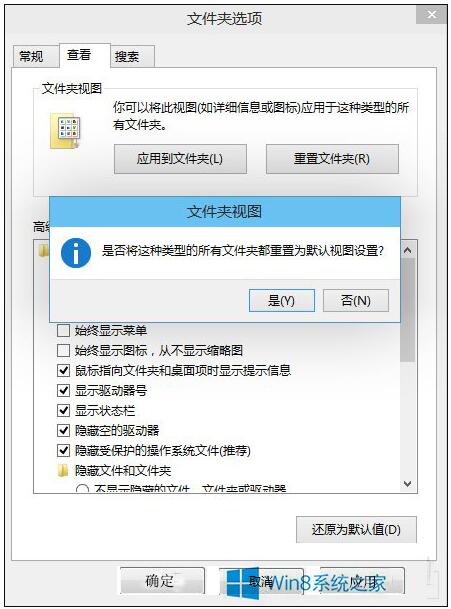 注意:这是中止消息,你将在任务栏通知区域中看到。
方法一:下载一个“取消”快捷方式
1、单击下载按钮下面下载ZIP文件下方。
Abort-Shortcut.zip(http://pan.baidu.com/s/1mis9tdY)
2、保存的.ZIP文件到桌面。
3、打开.ZIP文件并解压(拖放)将中止快捷方式到桌面。
4、对于您运行快捷方式在第一时间,点击/点按始终请打开此文件前框取消选中它,然后单击/轻按开来解锁快捷键。
5、如果你愿意,你可以锁定到任务栏在桌面,固定到开始屏幕,添加到快速启动,指定一个快捷键来它,或移动该快捷方式,你喜欢的地方,方便使用。
6、完成后,可以删除下载的.zip文件在桌面上,如果你喜欢,或将其保存到再次使用。
方法二:手动创建一个“中止”快捷方式
1、右键单击或按住桌面的空白区域,单击/自来水新建和快捷。
2、在下面的命令进入位置区域类型,然后单击/轻触下一步按钮。
3、键入中止的名称,然后单击/下一步完成按钮。注意:您可以命名任何你想虽然。
4、右键单击新的中止桌面上的快捷方式,然后单击/轻按属性。
5、点击/点上快捷方式选项卡,然后单击/轻触更改图标按钮。
6、单击/完成OK。
7、在该行下的“查找该文件中的图标”,复制并粘贴下面的位置,然后按Enter键。(请参见下面的步骤8截图)WINDIR\ SYSTEM32 \ imageres.dll
8、选择图标突出显示为蓝色以上,然后单击/轻触OK。注意:您可以使用,你想,而不是任何虽然图标。
9、单击/ OK。
10、如果你愿意,你可以锁定到任务栏在桌面,固定到开始屏幕,添加到快速启动,指定一个快捷键给它,或移动该快捷方式,你喜欢的地方,方便使用。
Windows 8是对云计算、智能移动设备、自然人机交互等新技术新概念的全面融合,也是“三屏一云”战略的一个重要环节。Windows 8提供了一个跨越电脑、笔记本电脑、平板电脑和智能手机的统一平台。 |
如果想要更好地保护电脑文件的话,我们完全可以在Windows10操作系统中创建一个别人删不掉的文件
大家都知道我们建立的文件夹是可以随意被删除的,一旦文件夹被别人误删,那文件夹里面的文件可能就会丢失
小编这里要为大家带来的是关于Win8.1系统如何创建虚拟网卡的方法,大家知道,虚拟网卡可以模拟集线
xp怎么创建新的用户账户?win xp sp3安装版新建用户账户有很多种方法,可以使用CMD命令,